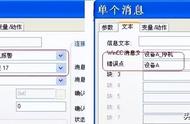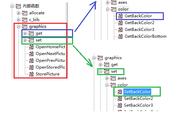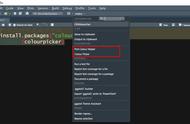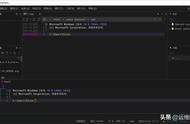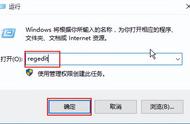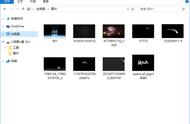| 责编:刘菲菲
据报道,Windows 10 Build 10074新增毛玻璃特效,但很多用户反馈说自己安装的新系统中并没有这个效果,毛玻璃特效该怎样开启?为什么有的用户系统没有毛玻璃特效?
原来是微软又调皮了!它的官方博客中表示:“在本次发布的Win10 Build 10074中我们内置了一项A/B测试,50%用户在安装新系统后,会默认打开开始菜单及任务栏的“毛玻璃”效果,而另外的50%用户则仍会显示之前的普通透明特效。我们希望借此来确定用户是否喜欢这项功能,如果Windows Insider用户确实喜欢它,我们将会在更多地方考虑加上毛玻璃,甚至将其作为默认设置。你的系统默认是什么效果呢?请通过Windows Feedback向我们反馈!”

没有毛玻璃特效的Win10
如果你碰巧是没有毛玻璃特效的群体之一,但又想体验毛玻璃效果时该怎么办呢?据外媒报道,有用户已经研究出强制开启Win10 Build 10074的毛玻璃效果的方法:
1. 按下Win R打开“运行”框,输入“regedit”进入注册表编辑器;
2. 找到并展开“HKEY_CURRENT_USER\SOFTWARE\Microsoft\Windows\CurrentVersion\Themes\Personalize”,双击右窗格中的“EnableBlurBehind”,并将该值修改为“1”;

注册表修改数值
3. 重新启动电脑,这时点击开始菜单应该就能看到炫目的“毛玻璃”了!

强制开启毛玻璃特效的Win10
目前Win10 Build 10074的毛玻璃特效仅出现在开始菜单和任务栏两处地方,如果用户启用的是“平板模式”或是全屏版“开始屏幕”,则依然会显示之前的半透明风格。

关闭系统动画
如果发现新系统的开始菜单打开不畅(如点击后延迟一段时间才会显示菜单),可尝试到“设置”面板 - “轻松使用” - “其他选项” - “在Windows中播放动画”里关闭系统动画效果即可。
,